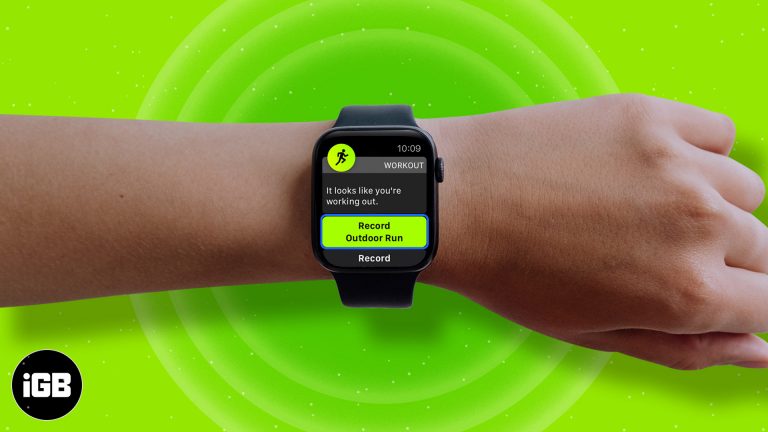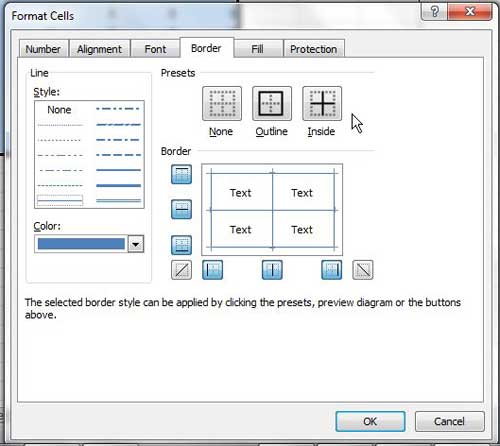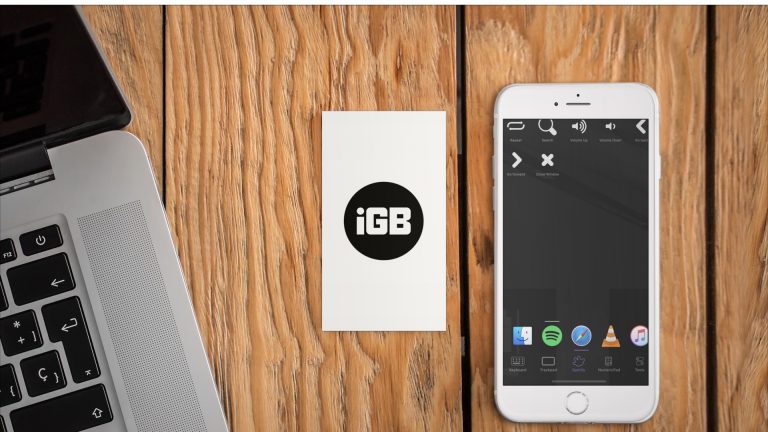Как отправить голосовое сообщение на iPhone и iPad
Голосовое сообщение несет в себе личную сущность, чем обычное текстовое сообщение. При этом вы можете легко озвучивать свои собственные слова и произносить то, что вы чувствуете, паузами, шепотом, высоким и низким тоном и т. Д. У него больше эмоций. В этом руководстве я покажу вам два способа отправки голосового сообщения на ваш iPhone.
Как отправлять голосовые сообщения с помощью приложения для сообщений
- Откройте приложение Сообщения на вашем iPhone.
- Нажмите на разговор iMessage или начните новый, нажав кнопку «Создать» в правом верхнем углу и добавьте контакт.
- Нажмите и удерживайте серый значок звуковой волны справа от поля ввода.

- Произнесите ваше сообщение.
- Сделав это, оставьте свой трюм Теперь вы можете нажать кнопку воспроизведения треугольника, чтобы услышать, что вы записали. Нажмите крестик, чтобы отменить и перезаписать сообщение.
- Чтобы отправить голосовое сообщение, нажмите на значок пузыря со стрелкой вверх.

Готово! Вы успешно отправили голосовое сообщение в iMessage на iPhone.
Если вы являетесь получателем голосового сообщения, нажмите на кнопку воспроизведения треугольника, чтобы прослушать звуковое сообщение. Если вы включили «Поднять на прослушивание» в приложении «Настройки» → «Сообщения», вы можете поднести телефон к уху (как во время телефонного звонка) и прослушать голосовое сообщение.
По умолчанию голосовые сообщения истекают через 2 минуты прослушивания. Но вы можете сохранить / сохранить голосовые сообщения.
Программы для Windows, мобильные приложения, игры - ВСЁ БЕСПЛАТНО, в нашем закрытом телеграмм канале - Подписывайтесь:)
Как отправлять аудиосообщения с помощью приложения Voice Memos
- Откройте приложение Voice Memos на вашем iPhone.
- Нажмите красную кнопку, чтобы записать голосовую заметку.
Совет: во время записи коснитесь любого места на черной карточке записи, чтобы открыть его в полноэкранном режиме. Теперь вы можете приостановить запись и возобновить ее удобно.
- Нажмите красную квадратную кнопку, когда закончите запись голосового клипа. (Нажмите кнопку паузы, а затем Готово, если вы находитесь в полноэкранном режиме.)

- Нажмите значок с тремя точками под последней новой записью.
- Нажмите Поделиться.

- Далее нажмите «Сообщения». (Или, если вы видите имя / фотографию этого человека в общем листе, вы также можете нажать на него.)
- Введите имя получателя и, наконец, нажмите синюю кнопку отправки.

Вы успешно поделились голосовой заметкой в iMessage с помощью встроенного приложения «Голосовые заметки». Теперь откройте приложение «Сообщения» и продолжите разговор.
Вот и все, приятель!
Подписание …
Это два простых способа отправить голосовое сообщение на iPhone. Вы можете следить за этим на iPad и Mac. В обоих этих методах мы использовали встроенные приложения Apple. Но вы также можете использовать сторонние приложения для записи вместо приложения Voice Memos для отправки аудио iMessage.
Наконец, вы не ограничены только приложением Сообщения. Вы можете использовать одну из лучших альтернатив iMessage для отправки и получения аудио сообщений. Вам и получателю необходимо установить и использовать это конкретное приложение для обмена голосовыми заметками.
Также, Check-Out:
Вопросы? Не стесняйтесь связаться с нами, используя раздел комментариев ниже.

Мы можем заработать комиссию, когда вы покупаете продукт по ссылкам на нашем сайте.
Программы для Windows, мобильные приложения, игры - ВСЁ БЕСПЛАТНО, в нашем закрытом телеграмм канале - Подписывайтесь:)